Utilice este procedimiento para crear escaleras solapadas y definir las propiedades de visualización para mostrar correctamente la sección solapada. En este ejemplo vamos a mostrar todos los componentes de la escalera que se encuentran por encima de la sección de solapamiento indicada en rojo.
Para definir la visualización de la escalera, es necesario activar la representación de visualización Solapamiento de plano y definir determinados componentes. Para escaleras solapadas, además de los grupos arriba y abajo, hay otros cuatro grupos de componentes de visualización que están disponibles en Solapamiento de plano.
| Mostrar grupo de representación | Definición |
|---|---|
| componentes arriba (sobre solapamiento) | Componentes de la escalera por debajo de la altura del plano de corte que están por encima de la sección de solapamiento |
| componentes abajo (sobre solapamiento) | Componentes de la escalera por encima de la altura del plano de corte que están por encima de la sección de solapamiento |
| componentes arriba (antes de solapamiento) | Componentes de la escalera por debajo de la altura del plano de corte que están por debajo de la sección de solapamiento |
| componentes abajo (antes de solapamiento) | Componentes de la escalera por encima de la altura del plano de corte que están por debajo de la sección de solapamiento |
- Abra la paleta de herramientas que desea utilizar y seleccione una herramienta de escalera.
Si es necesario, desplácese por la paleta para ver la herramienta que quiere usar.
Nota: Asimismo, Seleccione la

 ..
.. 
- En la paleta Propiedades, seleccione la ficha Diseño, expanda Básicas y expanda General.
- Seleccione un estilo.
- Elija Descansillo múltiple en Forma.
- Especifique Medio descansillo en Tipo de giro.
- Dibuje una escalera con descansillos que se solapa con sí misma.
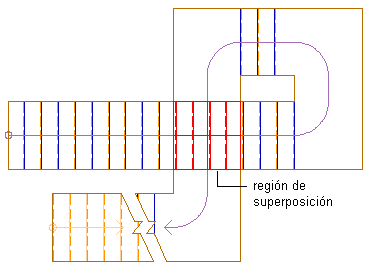
Visualización de una condición de una escalera solapada
- Seleccione la

 .
. 
- Expanda Conjuntos y elija el conjunto de visualización actual (negrita).
- Seleccione la ficha Control de representación de visualización.
- Desplácese hasta el objeto de escalera.
- Active Solapamiento de plano además de la representación de visualización actual.
- Pulse Aceptar.
- Seleccione la escalera, pulse con el botón derecho y elija Editar visualización de objetos.
- Elija la ficha Propiedades de visualización.
- Seleccione Modificación de objetos en Plan, Plan Low Detail o Plan High Detail (el que se muestre en el conjunto de visualización actual). Seleccione todos los componentes, desactive la visibilidad y pulse Aceptar.
- Elija Modificación de objetos en Solapamiento de plano. Seleccione los componentes deseados y active la visibilidad. En este ejemplo, active la visibilidad para Contrahuella arriba, Nariz de peldaño arriba, Recorrido arriba, Contorno arriba, Contrahuella abajo, Nariz de peldaño abajo, Recorrido abajo, Contorno abajo, Contrahuella abajo (sobre superposición), Nariz de peldaño abajo (sobre superposición), Recorrido abajo (sobre superposición), Contorno abajo (sobre superposición), Contrahuella abajo (bajo superposición), Nariz de peldaño abajo (bajo superposición), Recorrido abajo (bajo superposición) y Contorno abajo (bajo superposición).
- Seleccione Contrahuella abajo (sobre superposición), Nariz de peldaño abajo (sobre superposición), Recorrido abajo (sobre superposición), Contorno abajo (sobre superposición). Seleccione cualquiera de los colores de los componentes seleccionados; a continuación, elija el color rojo en el cuadro de diálogo Seleccionar color. Nota: Si el estilo de escalera incluye zancas, éstas se deben agregar al conjunto de componentes.
- Pulse Aceptar dos veces.